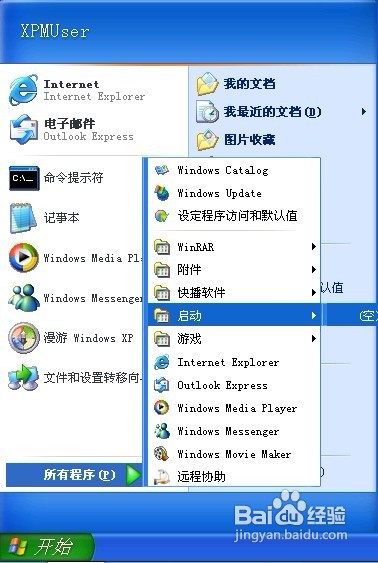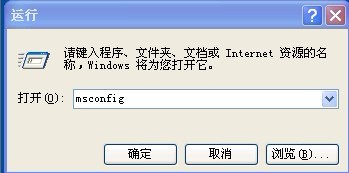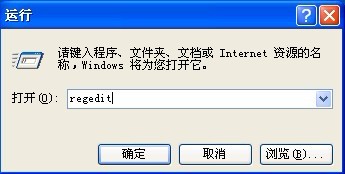怎样解决开机自动弹出文件夹的问题
1、第一步单击“开始”菜单,单击“所有程序”,鼠标指向“启动”文件夹,查看这里是不是含有该文件夹信息,如果则删除
2、第二步在桌面左下角单击“开始”菜单,弹出的窗口单击“运行”命令
3、在运行对话框中键入“msconfig”命令,点击“确定”按钮来打开系统配置实用程序
4、切换到“启动”标签,检查启动项目中是不是含有该文件夹的项目,如果有则把勾去掉即可
5、第三步在运行对话框中键入“regedit”命令来启动注册表编辑器
6、在注册表树中展开HKEY_CURRENT_USER项
7、展开后出来更多的项目,接着双击打开Software项
8、按照步骤6、7的操作方式依次将注册表项定位到以下分支上HKEY_CURRENT_USER\Software\Microsoft\Windows\CurrentVersion\Run
9、查看Run项的右边窗口,看看名称和数据是不是弹出文件夹的信息,如果是则鼠标右键删除该键值
声明:本网站引用、摘录或转载内容仅供网站访问者交流或参考,不代表本站立场,如存在版权或非法内容,请联系站长删除,联系邮箱:site.kefu@qq.com。
阅读量:35
阅读量:27
阅读量:59
阅读量:70
阅读量:21